Le encanta personalizar su ordenador/portátil con sus temas, fondos de escritorio, fuentes, etc. favoritos. Reflejan su estilo personal y contribuyen a crear un entorno de trabajo perfecto.
Pero a veces su fondo o papel tapiz favorito desaparece de su PC y usted se pregunta qué ha pasado.
Es frecuente que los usuarios pierdan su fondo de pantalla o fondo de escritorio tras una actualización del sistema operativo, ya sea en Windows o en macOS. El fondo de pantalla favorito se sustituye por otro de la configuración predeterminada, se vuelve negro o deja de mostrar imagen alguna. El borrado accidental es otra de las causas de la pérdida de fondos de pantalla en los ordenadores portátiles.
¿Cómo puedo recuperar fondos de pantalla eliminados en sistemas Windows y Mac?
Los sistemas Windows y Mac disponen de funciones integradas que le permiten restaurar el fondo de escritorio. Pero estos métodos gratuitos para recuperar fondos de escritorio borrados de Windows y Mac no siempre funcionan. Por lo tanto, para ahorrar en la recuperación de datos, puede utilizar fácilmente un software de recuperación de fotos para recuperar fondos de escritorio y fondos de pantalla perdidos o eliminados.
4 formas de recuperar fondos de pantalla borrados en Windows y Mac:
- Recupere fondos de pantalla en Windows y Mac con Stellar Photo Recovery
- Restaurar desde la papelera de reciclaje/ papelera de reciclaje
- Restaurar fondos de pantalla en Windows con personalización
- Restaurar fondo en el Mac con escritorio y protector de pantalla
El mejor método para recuperar imágenes de fondo y fondos de pantalla borrados en Windows y Mac - Stellar Photo Recovery
Stellar Photo Recovery es la mejor herramienta para recuperar imágenes HD/ UHD de alta resolución perdidas o borradas de las unidades de su PC o Mac. El software funciona eficazmente en situaciones en las que pierde fondos de pantalla debido a una actualización de Windows o macOS, un borrado accidental, una infección por virus, etc.
Puede restaurar rápidamente fondos de pantalla en JPEG, TIFF, HEIC, PNG, RAW y otros formatos sin afectar al tamaño y la calidad originales.
Stellar Photo Recovery for Windows puede recuperar fondos de pantalla en Windows 10, Windows 8 y versiones anteriores. Stellar Photo Recovery para Mac puede recuperar fondos de pantalla borrados de su MacBook Air, Mac Pro, MacBook Pro, Mac Mini y otros y es compatible con las últimas versiones de macOS Big Sur, Catalina, Mojave o inferiores.
Paso a paso: Recuperar fondos de pantalla HD borrados de PC o Mac
Paso 1: Descargue Stellar Photo Recovery en un ordenador Mac o Windows.
Paso 2: Inicie el software y seleccione la ubicación desde la que desea restaurar las fotos e imágenes de fondo.
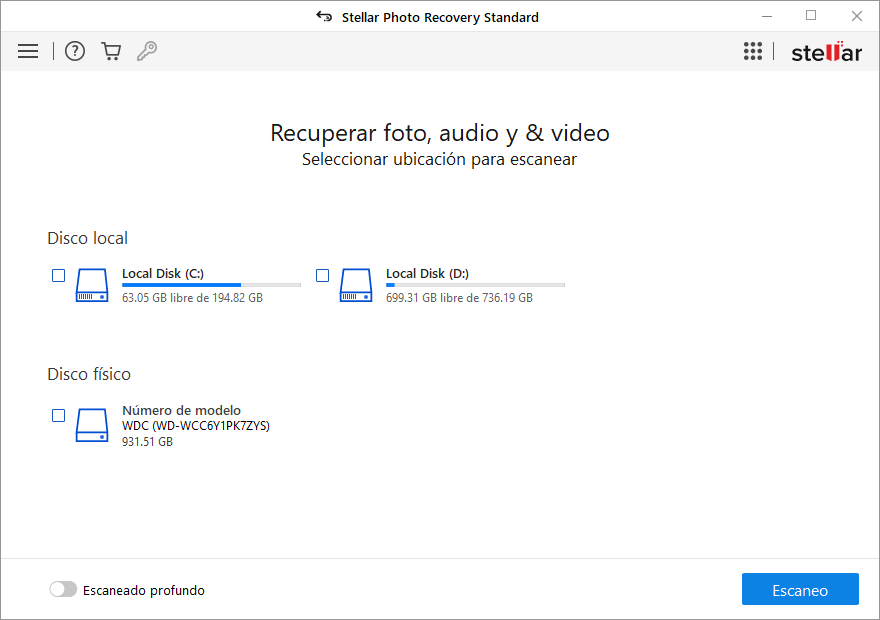
Ilustración: Pantalla de selección de ubicación en Stellar Photo Recovery
Paso 3: Haga clic en el icono de engranaje Configuración avanzada en la parte superior. A continuación, haga clic en el icono Lista de archivos. Seleccione el campo Formatos de foto. Haga clic en Cerrar.
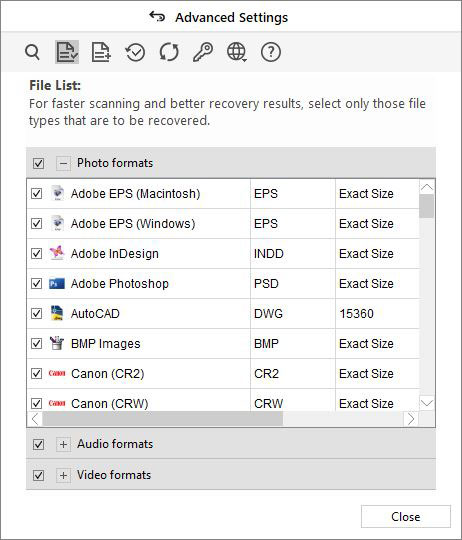
Ilustración: Formatos de foto en los ajustes avanzados
Paso 4: Haga clic en Escanear.
Paso 5: Una vez finalizada la exploración, previsualice las fotos encontradas, seleccione los fondos de pantalla que desee y haga clic en Recuperar.
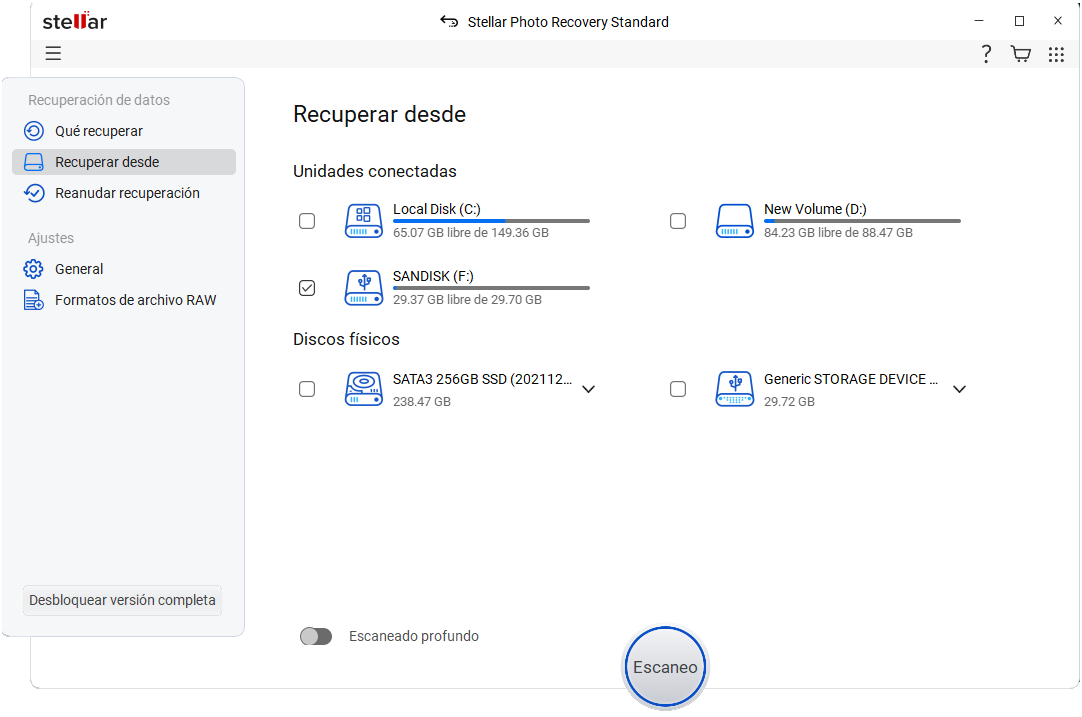
Ilustración: Vista previa de las fotos en Stellar Photo Recovery
Paso 6: Haga clic en Examinar para seleccionar una ubicación de almacenamiento para las imágenes de fondo y los fondos de pantalla deseados.
2. restaurar fondos de pantalla borrados de la papelera de reciclaje
Es posible que haya borrado accidentalmente la imagen de fondo o el fondo de pantalla de su sistema. Búsquelos en la papelera (Mac) o en la papelera de reciclaje (PC con Windows) y restáurelos.
Si ha vaciado la papelera de reciclaje, utilice el software Stellar Photo Recovery, que puede recuperar fotos eliminadas permanentemente de la carpeta de la papelera de reciclaje.
3. restaurar el fondo de pantalla en Windows con 'Personalización'
Puede restaurar los fondos de escritorio que hayan desaparecido utilizando la función "Personalización" de su ordenador con Windows 10. Si los fondos de escritorio de Windows han desaparecido repentinamente, navegue hasta la unidad C:\Windows\Web\Wallpaper. Desplácese hacia abajo para encontrar su fondo de pantalla desaparecido. Si el archivo de imagen sigue presente, restaure el fondo de pantalla utilizando la función "Personalización" integrada en Windows.
Sin embargo, si no puede encontrar su fondo de pantalla perdido o la carpeta 'Fondo de pantalla' está vacía, obtenga el software Stellar Photo Recovery para recuperar los fondos de pantalla perdidos en su PC con Windows 10.
Pasos para restaurar el fondo de pantalla con personalización en el PC:
- Abra los ajustes de su PC. Haga clic en Personalización.
- Haga clic en Fondo en la zona izquierda de la ventana.
- Haga clic en Examinar en la zona derecha de la ventana, debajo de Seleccione su imagen. Navegue hasta C:\Windows\Web\Wallpaper donde está guardado su fondo de pantalla.
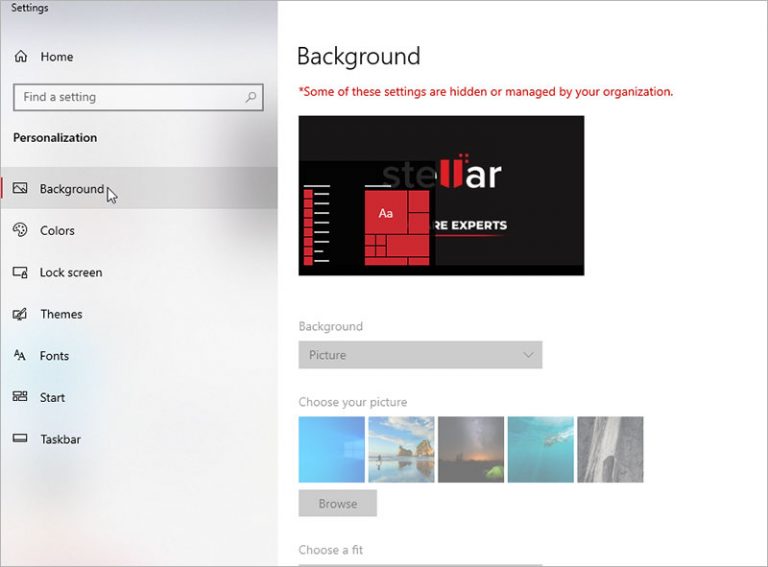
Ilustración: Opciones de fondo en la configuración de la barra de tareas
4. Seleccione su imagen de fondo y haga clic en Seleccionar imagen. La imagen seleccionada se establece como fondo de escritorio.
4. restaurar fondos de pantalla en el Mac con 'Escritorio y salvapantallas'.
Si su fondo de pantalla favorito fue eliminado tras actualizar a macOS Big Sur, compruebe la carpeta "Escritorio y salvapantallas". Si la imagen está presente en la biblioteca de imágenes del escritorio, puede restaurar el antiguo fondo de pantalla en su Mac.
Pasos para restaurar el fondo de pantalla en el Mac
1. vaya a Sistema y configuración > Escritorio y salvapantallas > pestaña Escritorio.
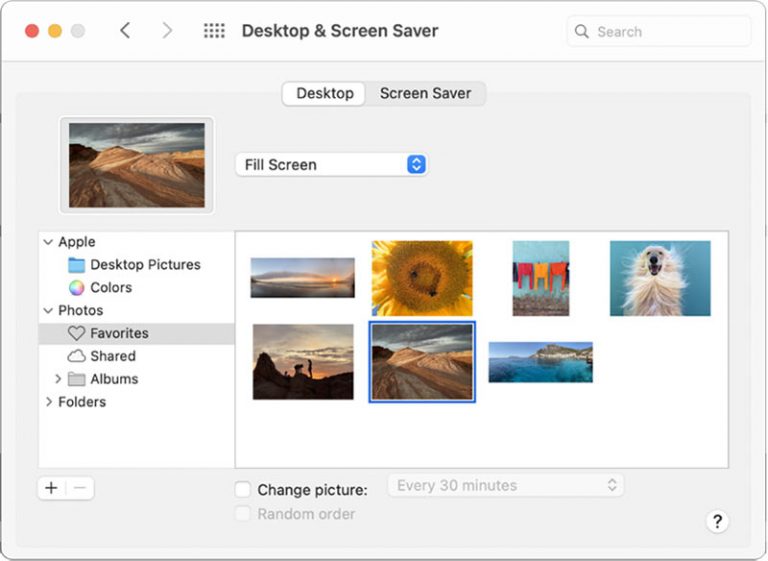
Ilustración: Escritorio y carpeta de salvapantallas en el Mac
2. Desplácese hacia abajo y busque la imagen de fondo que desee. Selecciónela y la imagen volverá a establecerse como fondo en su Mac.
Conclusión
Windows 10 le permite personalizar la configuración de pantalla de su portátil o PC. Puede restaurar los fondos de pantalla perdidos mediante la función de personalización, mientras que los usuarios de Mac pueden buscarlos en la carpeta Escritorio y salvapantallas. Además, compruebe una vez la papelera o la papelera de reciclaje de su ordenador. Por si acaso ha borrado accidentalmente los fondos de pantalla y los encuentra allí.
Sin embargo, el software es la mejor solución si no puede encontrar su fondo de pantalla favorito utilizando estos métodos. Consiga el software Stellar Photo Recovery para su sistema Windows o Mac. Es la forma más inteligente de recuperar fondos de pantalla borrados de un PC o Mac. El software puede recuperar imágenes de alta resolución HD y Ultra HD 4K sin comprometer la calidad original. Es rápido y escanea las unidades a fondo para recuperar imágenes de cualquier tipo y tamaño de archivo.
Was this article helpful?